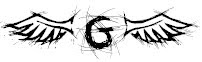Hai hai... hai bro sist.. hwkwkwkwkwk posting lagi nih . masih bergulir di dunia image . Seperti kata pepatah banyak jalan menuju roma, ribuan cara pula menampilkan image galery kamu . hwehe..
jQuery Cycle Plugin . Inti plugin ini sebenarnya adalah slidshow, tapi kalau dilihat mungkin berbeda jauh dari slideshow .
Untuk Demonya Lihat Disini
List demo Cycle Plugin
1. Image Shuffle
2. Image Bounce
3. Image Bounce 2
4. Image Custom
Cukup bagus dan lebih menarik untuk menampilkan galery gambar .
Langsung ajah caranya sob...
1. Pertama masukan script jquery ini..
Nb: Kalo udah ada lewat ajah, biar ga doble .
2. Tyus masukan juga kedua script dibawh ini tepat dibawah script di atas,
Nb: Hostingin sendiri scriptnya yah sob ??
3. ini sedikit cssnya
4. javscriptnya bro..
Shuffle.
Shuffle2.
Bounce in.
Bounceout.
Bouncein2.
Bounceout2.
Custom
Custom2.
Nb: Masukan salah satu sesuai selere kamu sob...
5 HTMLnya bro atau pemakaianya..
atau
Nb: untuk div id= ini sesuaikan dengan kebutuhan atau effect pada javascriptanya . Misal kalo butuh effect bouncein2 tulis ajah div id='bouncein2' .
Gimana ??? gampang kan?? bagus lagi . yah mudah2an bermanfaat bagi sobat sobat semua...
jQuery Cycle Plugin . Inti plugin ini sebenarnya adalah slidshow, tapi kalau dilihat mungkin berbeda jauh dari slideshow .
Untuk Demonya Lihat Disini
Demo
List demo Cycle Plugin
1. Image Shuffle
2. Image Bounce
3. Image Bounce 2
4. Image Custom
Cukup bagus dan lebih menarik untuk menampilkan galery gambar .
Langsung ajah caranya sob...
1. Pertama masukan script jquery ini..
<script src='http://code.jquery.com/jquery-latest.js' type='text/javascript'></script>
Nb: Kalo udah ada lewat ajah, biar ga doble .
2. Tyus masukan juga kedua script dibawh ini tepat dibawah script di atas,
<script src='http://granoblog.googlecode.com/files/jquery.cycle.js' type='text/javascript'></script>
<script src='http://granoblog.googlecode.com/files/jquery.easing.js' type='text/javascript'></script>
Nb: Hostingin sendiri scriptnya yah sob ??
3. ini sedikit cssnya
.pics { height: 232px; width: 232px; padding:0; margin:0; overflow: hidden }
.pics img { height: 200px; width: 200px; padding: 15px; border: 1px solid #ccc; background-color: #eee; top:0; left:0 }
.pics img {
-moz-border-radius: 10px; -webkit-border-radius: 10px;
}
4. javscriptnya bro..
Shuffle.
<script type='text/javascript'>
$('#shuffle').cycle({
fx: 'shuffle',
delay: -4000
});
</script>
Shuffle2.
<script type='text/javascript'>
$('#shuffle2').cycle({
fx: 'shuffle',
shuffle: {
top: -230,
left: 230
},
easing: 'backinout',
delay: -2000
});</script>
Bounce in.
<script type='text/javascript'>
$('#bouncein').cycle({
fx: 'zoom',
easing: 'bouncein',
delay: -4000
});</script>
Bounceout.
<script type='text/javascript'>
$('#bounceout').cycle({
fx: 'scrollDown',
easing: 'bounceout',
delay: -2000
});</script>
<script type='text/javascript'>
Bouncein2.
$('#bouncein2').cycle({
fx: 'zoom',
speedIn: 2500,
speedOut: 500,
easeIn: 'bouncein',
easeOut: 'easeout',
sync: 0,
delay: -4000
});</script>
<script type='text/javascript'>
Bounceout2.
$('#bounceout2').cycle({
fx: 'scrollDown',
speedIn: 2000,
speedOut: 500,
easeIn: 'bounceout',
easeOut: 'backin',
delay: -2000
});</script>
<script type='text/javascript'>
Custom
$('#custom').cycle({
fx: 'custom',
cssBefore:{
left: 232,
top: -232,
display: 'block'
},
animIn: {
left: 0,
top: 0
},
animOut: {
left: 232,
top: 232
},
delay: -3000
});</script>
Custom2.
<script type='text/javascript'>
$('custom2').cycle({
fx: 'custom',
sync: 0,
cssBefore: {
top: 0,
left: 232,
display: 'block'
},
animIn: {
left: 0
},
animOut: {
top: 232
},
delay: -1000
});
});</script>
Nb: Masukan salah satu sesuai selere kamu sob...
5 HTMLnya bro atau pemakaianya..
<div id="custom" class="pics">
<img width="200" src="img1.jpg" height="200"/>
<img width="200" src="img2.jpg" height="200"/>
<img width="200" src="img3.jpg" height="200"/>
</div>
atau
<div id="shuffle" class="pics">
<img width="200" src="img1.jpg" height="200"/>
<img width="200" src="img2.jpg" height="200"/>
<img width="200" src="img3.jpg" height="200"/>
</div>
Nb: untuk div id= ini sesuaikan dengan kebutuhan atau effect pada javascriptanya . Misal kalo butuh effect bouncein2 tulis ajah div id='bouncein2' .
Gimana ??? gampang kan?? bagus lagi . yah mudah2an bermanfaat bagi sobat sobat semua...